Win7旗舰版64位提示计算机丢失comctl32.dll的解决方法
发布时间:2019-05-27 15:29:32 浏览数: 小编:wenxiang
有用户在最近到本站反映说,Win7旗舰版64位系统,不知道为什么开机过一会,就会提示“无法启动程序因为计算机中丢失comctl32.dll”,这是哪里出现问题了吗?Win7旗舰版64位系统之所以会提示这个错误代码,是因为Win7系统上有个文件夹被误删了,接下来,小编亲自教你们如何解决Win7旗舰版64位提示无法启动程序因为计算机中丢失comctl32.dll的方法。
具体方法如下:
具体方法如下:
1、在网上下载“comctl32.dll”文件或者到其他win7电脑中的“C:\Windows\System32\”目录下把“comctl32.dll”传输过来;
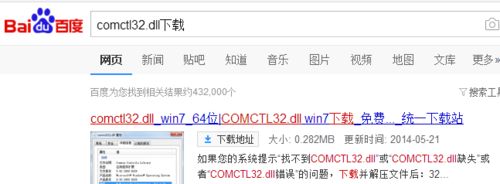
2、将下载或者复制过来的“comctl32.dll”文件移动到“C:\Windows\System32\目录”中;
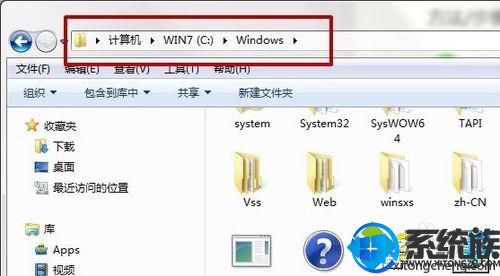
3、接下来进行注册,同时按下“Win + R”快捷键打开“运行”,或者从“开始”菜单中打开;
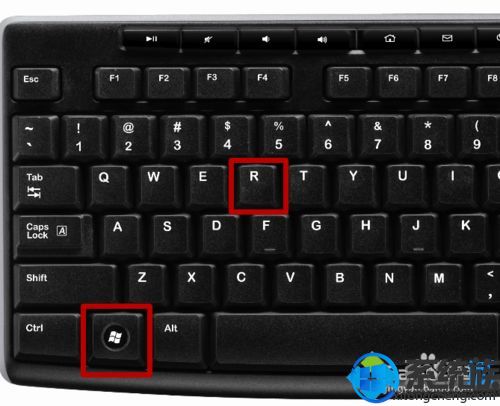
4、在运行的输入框中输入“regsvr32 comctl32.dll”,点击确定或者按下“enter”键注册。
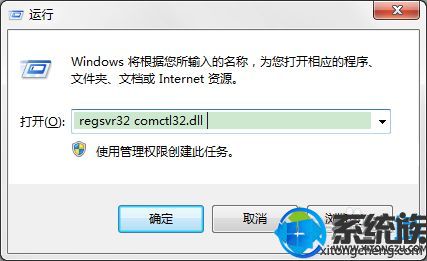
以上内容,就是Win7系统提示无法启动程序因为计算机中丢失comctl32.dll的解决方法,下次再碰到这个问题就会解决了吧,希望对大家能有所帮助,如需了解更多与此系统有关的教程,请多多支持我们系统族。


















